Cómo bloquear un número en Android
Cómo evitar que te molesten los mensajes y llamadas de spam
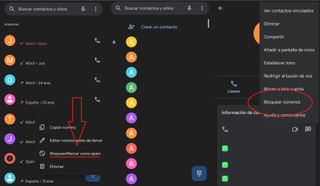
Tanto si se trata de un amigo como de un desconocido del que no quieres saber nada, saber cómo bloquear un número en un teléfono Android es bastante útil.
Muchos de los mejores teléfonos disponibles utilizan el sistema operativo Android de Google, incluyendo los de nuestra selección de los mejores teléfonos Android, así que si estás pensando en cambiar a un smartphone no-Apple por primera vez y quieres dominar algunos de los conceptos básicos, estás en el lugar correcto.
Si quieres aprender a evitar que un número te envíe mensajes de texto de spam o te llame, puedes seguir dos métodos, dependiendo de si has guardado un número en tus contactos o no, y hemos enumerado ambos métodos a continuación para ayudarte. Hay que tener en cuenta que la interfaz de usuario varía ligeramente de un teléfono Android a otro, así que no te preocupes si no es exactamente igual: los pasos que te damos a continuación te servirán de ayuda.
Pasos para bloquear un número en Android
- Busca el número o contacto que quieras bloquear
- Abra el contacto o mantenga pulsado el número en el registro de llamadas.
- Pulsa para bloquear el número
Guía paso a paso: Cómo bloquear el número en Contactos
1. Ve a la aplicación Teléfono y luego a Contactos
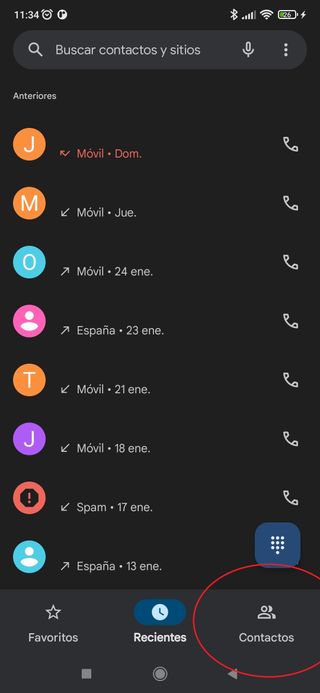
En la pantalla de inicio, busca y abre la aplicación Teléfono. Su ubicación variará en función del teléfono Android que utilices, pero debería ser bastante fácil de encontrar.
Una vez en la aplicación, pulsa Contactos para ver la lista completa de números guardados.
2. Abrir la tarjeta de contacto
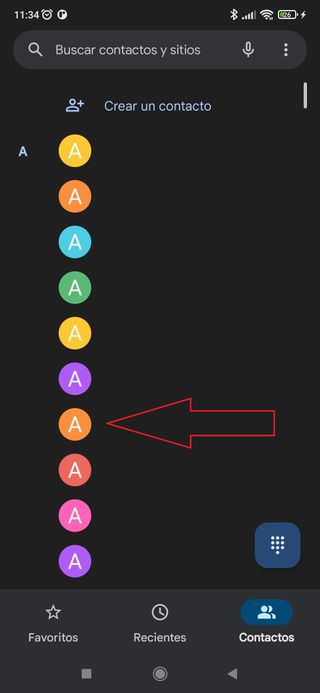
Desplázate o busca entre tus contactos para encontrar el número guardado que deseas bloquear y, a continuación, toca el contacto para abrir su tarjeta de contacto.
3. Bloquea el número
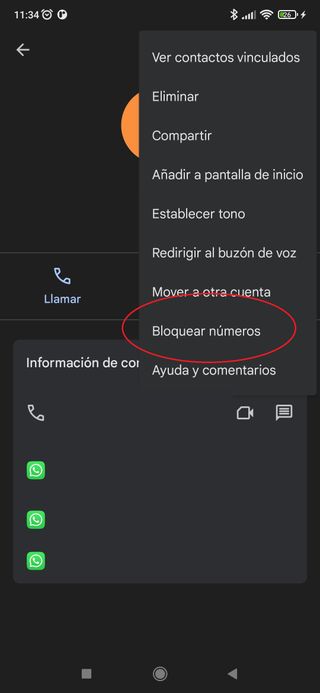
Pulsa los tres puntos (arriba), y aparecerá una lista de opciones. En este menú, pulsa "Bloquear números".
A continuación, aparecerá un recuadro que te ofrece la opción de "Denunciar como spam" con una casilla de verificación, que puedes seleccionar si lo consideras necesario. Por último, pulsa el botón de bloqueo para añadir este número a tu lista de bloqueados.
Guía paso a paso: bloquear el número de las llamadas recientes
1. Ve a "Recientes" en la aplicación Teléfono
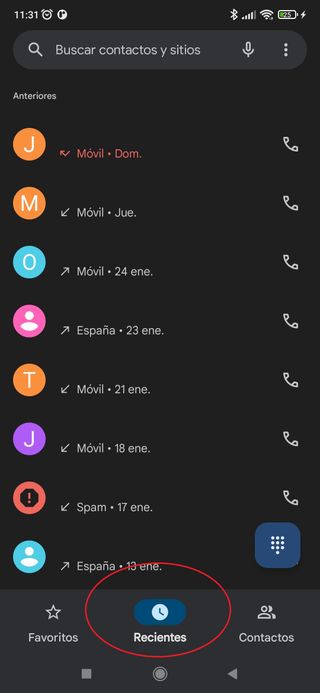
En la pantalla de inicio, busca y abre la aplicación Teléfono. Su ubicación variará en función del teléfono Android que utilices, pero debería ser bastante fácil de encontrar.
Una vez en la aplicación, pulsa "Recientes" para abrir el registro de llamadas.
2. Abrir el menú de acciones rápidas
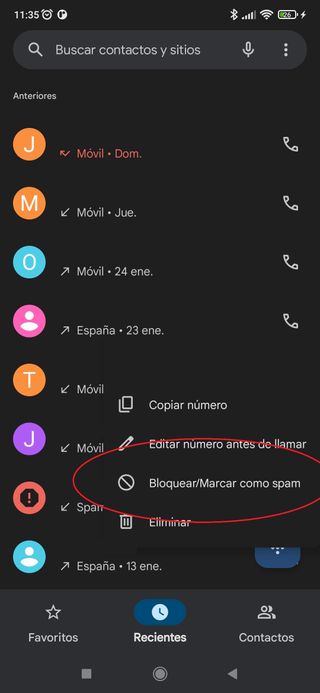
Busca el número que quieres bloquear para que no te llame ni te envíe mensajes de texto y mantenlo pulsado. Aparecerá un menú con varias acciones.
En los dispositivos Samsung, pulsa el número y, a continuación, la "i" con un círculo.
En este menú verás la opción "Bloquear/denunciar spam". En los dispositivos Android que no sean de Samsung, aparecerá un recuadro en el que podrás marcar la casilla para denunciar la llamada como spam. Pulsa Bloquear y el número aparecerá en la lista de bloqueados de tu teléfono.
FAQs
¿Cómo desbloquear un contacto o un número bloqueado?
Si has decidido desbloquear un contacto o un número no guardado, sólo tienes que abrir los ajustes en la aplicación del teléfono, tocar números bloqueados o bloquear números y seleccionar los detalles de la persona que quieres desbloquear.
Conclusión
Ya lo tienes: has bloqueado con éxito el número no deseado que llamaba y enviaba mensajes de texto a tu móvil.
Hoy en día, es bastante fácil para los delincuentes (e incluso para los contactos conocidos) hacer un uso indebido de los números de móvil, por lo que saber cómo detenerlos es clave. Además, si te pasas a Android desde un dispositivo Apple, es bastante fácil cambiar de iPhone a Android y transferir los datos de contacto.
Get the best Black Friday deals direct to your inbox, plus news, reviews, and more.
Sign up to be the first to know about unmissable Black Friday deals on top tech, plus get all your favorite TechRadar content.
Editor en TechRadar España de día, guitarrista de blues y friki de los cómics de noche. ¿O era al revés?
- Alex Walker-ToddSenior Phones Editor
- Josephine WatsonManaging Editor, Lifestyle
Más Populares

